2025 年如何將 YouTube 轉換為 iTunes
曾幾何時,轉換 YouTube 影片和音樂以便在 iTunes 中播放是一件超級簡單的事。然而,YouTube 以版權為由停止了這種便利。現在,iTunes 用戶突然發現很難在 iTunes 上觀賞 YouTube 影片和音訊檔案。自然,他們不得不為 iTunes 上的某些歌曲和電影付費,而如果他們能將 YouTube 轉為 iTunes,那麼這些歌曲和電影本來能是免費的。
此外,他們還發現很難將影片和音訊轉移到 iPhone、iPod 甚至 Mac 和 Windows PC 上。用戶甚至無法像以前那樣離線觀看 YouTube 影片。這就是為什麽需要將 YouTube 轉換為 iTunes 的原因。我們為你列出了 2024 年 YouTube 到 iTunes 轉換器排行榜。
第一部分:Windows 和 Mac 上最好的 YouTube 到 iTunes 轉換器
將 YouTube 影片和音樂轉換為 iTunes 相容格式的方法之一是使用專用的影片轉換器。並非所有影片轉換器都能將 YouTube 轉為 iTunes。在所有 YouTube 到 iTunes 的轉換器中,最適合 Windows 和 Mac 用戶使用的是HitPaw Univd (HitPaw Video Converter)。這款應用程式具有將 YouTube 影片轉換為 iTunes 相容格式的雙重功能。
你可以貼上 YouTube 影片的 URL,將影片或音樂轉換為 iTunes 相容格式,也可以將任何已下載的 YouTube 影片轉換為 iTunes 格式。你可以將 YouTube 影片轉換為 MP4 和 MP3 檔案格式,這兩種格式在 iTunes 上都是相容的。以下是 HitPaw Univd的主要功能,它是最好的 YouTube 到 iTunes 轉換器。
- 直接下載並將 YouTube 轉換為 iTunes MP3 或 MP4 檔案。
- 轉換速度比任何影片轉換器快 90 倍,因為它能更好地利用 GPU 和 CPU 加速。
- 專注於無損轉換,因此影片解析度和音訊品質在轉換過程中不會降低。
- 你可以在任何影片解析度下一次性下載整個 YouTube 播放清單。
- 使用批次轉換功能,一次將多個 YouTube 檔案轉換為 iTunes 檔案。
- 根據你的要求,將 Apple Music、iTunes 音樂和有聲書轉換成任何想要的格式。
- 使用內建編輯器對下載和轉換的影片進行剪切、裁剪、旋轉、合併、改變速度、添加浮水印和套用濾鏡。
如何使用 HitPaw Univd從 YouTube 轉換到 iTunes?
我們已經說過,你可以直接使用 YouTube 影片 URL 進行轉換,或者單獨匯入下載的 YouTube 影片。
選項 1:下載 YouTube 影片並將其轉換為 MP3 到 iTunes
首先,我們將說明如何直接從 YouTube 的 URL 將影片轉換為 iTunes,而無需事先下載檔案。
第二步: 複製 YouTube 影片的 URL,將 YouTube 轉換到 iTunes。
第三步: 點擊 "貼上 URL" 選項,將複製的連結貼上到框中。點擊 "分析" 按鈕。

第四步: 從 "下載音訊" 部分選擇檔案格式為 MP3,以便所選檔案格式與 iTunes 相容。

第五步: 最後,點擊 "下載" 按鈕開始下載。下載結束後,進入 "完成",找到已下載並轉換的檔案。

選項 2:如何將下載的 YouTube 影片轉換到 iTunes
其次,我們將說明如果你已經下載了 YouTube 影片,如何使用 HitPaw Univd將 YouTube MP3 轉換為 iTunes。
第二步: 將已下載的 YouTube 影片(FLV 影片)拖放到 "轉換" 分頁。或者,點擊 "添加檔案" > "添加影片/音訊" 選項。


第三步: 轉到左下角,選擇與 iTunes 相容的檔案格式(MP4 或 MP3)。然後,從 "保存到" 選項中選擇目標資料夾。

第四步: 最後,點擊 "全部轉換" 按鈕,開始將 YouTube 轉為 iTunes。轉換結束後,你可以在 "已轉換" 分頁中查看轉換後的檔案。

因此,HitPaw Univd可用來將 YouTube 下載為 MP3 匯入 iTunes,或匯入下載的 YouTube 影片進行轉換。現在就免費下載這款 YouTube MP3 轉換器到 iTunes。
第二部分:使用線上轉換器和下載器將 YouTube 轉為 iTunes
毫無疑問,HitPaw Univd是將 YouTube 轉換到 iTunes 的最佳桌機軟體。它是一款高級影片轉換器,因此是一款先進的應用程式。同時,如果你正在尋找免費的 YouTube 到 iTunes 轉換器,我們列出了一些流行的線上下載器和轉換器,可將 YouTube 免費線上轉換為 MP3 到 iTunes。
1. Download4.cc
使用Download4.cc線上下載器可將 YouTube 免費轉換為 iTunes。它可將 YouTube 影片或音樂轉換為 MP4 影片檔案或 MP3 音訊檔案。你只需複製並貼上所需的 YouTube URL。這些 MP3 和 MP4 檔案格式與 iTunes 相容,因此它既是下載器,也是 YouTube 到 iTunes 的轉換器。以下是 Download4.cc 的優缺點。
優點:
- 可將 YouTube 下載為 MP4 和 MP3 格式。
- 提供多種影片解析度選項。
- 單獨下載縮圖和字幕。
- 支援從 1,000 多個網站下載影片。
- 適用於電腦和手機。
- 100% 免費且安全。
缺點:
- 不支援 1080P 或更高畫質。
- 不支援批次下載。
以下是使用 Download4.cc 線上轉換器將 YouTube 轉為 MP3 iTunes 的步驟。
- 複製 YouTube 影片或音樂 URL。
- 在網頁瀏覽器上打開download4.cc,並在搜尋列中貼上 URL。點擊下載按鈕開始解析 URL。
- 解析完成後,你會看到不同的檔案格式和品質。針對您要下載的檔案格式和解析度點擊下載按鈕。



2. HitPaw 線上影片轉換器
HitPaw 線上影片轉換器允許你將下載的 YouTube 影片免費轉換為 iTunes 相容檔案。例如,你可以將下載的 FLV 格式 YouTube 影片轉換為 iTunes 相容的 MP3 檔案。這不是一個下載工具,而是一個純粹的檔案轉換器,因此你應該事先將影片或音訊檔案下載到你的設備中。你需要做的就是匯入檔案並將其轉換為所需的 iTunes 檔案。以下是 HitPaw 線上影片轉換器的優缺點。
優點:
- 支援大多數常見影片和音訊格式,包括 FLV、MP3、MP4、MOV、AVI 等。
- 適用於 PC、Mac、手機等。
- 無需安裝,100% 免費。
- 使用非常安全簡單,無廣告或浮水印。
缺點:
- 如果沒有專業版,無法上傳超過 20MB 的檔案。
- 處理和下載速度有限。
以下是將 YouTube 轉為 iTunes 格式的步驟。
- 打開瀏覽器,前往HitPaw 線上影片轉換器。
- 點擊 "立即轉換影片" 按鈕。
- 拖放要匯入的影片檔案。
- 如果你想將 YouTube 免費轉換為 MP3 iTunes,點擊轉換為選項並選擇音訊部分下的MP3。
- 最後,點擊轉換按鈕開始上傳和轉換過程。之後,下載轉換後的 iTunes 相容檔案。


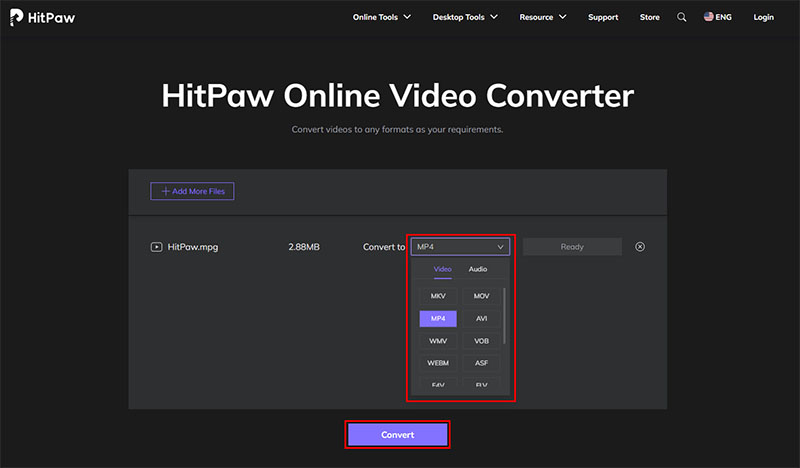
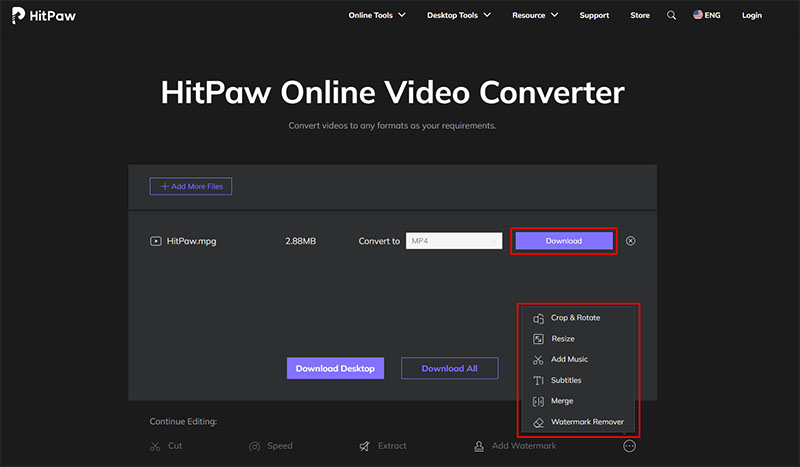
3.Online Video Converter
這是另一款完全免費的 YouTube 至 mp3 iTunes 轉換器和 mp4 iTunes 轉換器。你可以貼上 YouTube 影片的 URL,然後根據自己的要求將其轉換為 MP3 或 MP4 檔案格式。你還可以選擇音訊品質,並根據自己的喜好只轉換部分影片而非整個影片。以下是線上影片轉換器的優缺點。
優點:
- 將 YouTube 影片或音樂轉換為 MP3 和 MP4 iTunes 格式。
- 從多種音訊格式中進行選擇。
- 從不同選項中選擇音訊品質。
- 選擇影片的開始和結束部分進行轉換。
- QR 碼,可直接在智慧型手機上下載。
- 支援多個線上平台。
缺點:
- 不支援高畫質影片和音訊轉換。
- 當檔案較大時,可能會當機。
以下是您需要遵循的步驟。
- 打開瀏覽器,前往Online Video Converter,將其作為 YouTube 音樂轉換器轉換到 iTunes。
- 複製 YouTube URL 並貼上到提供的欄位中。選擇格式為 MP3。
- 你還可以選擇音訊品質。點擊開始按鈕。
- 等待轉換過程結束,在下一頁面上點擊下載按鈕下載轉換後的檔案。
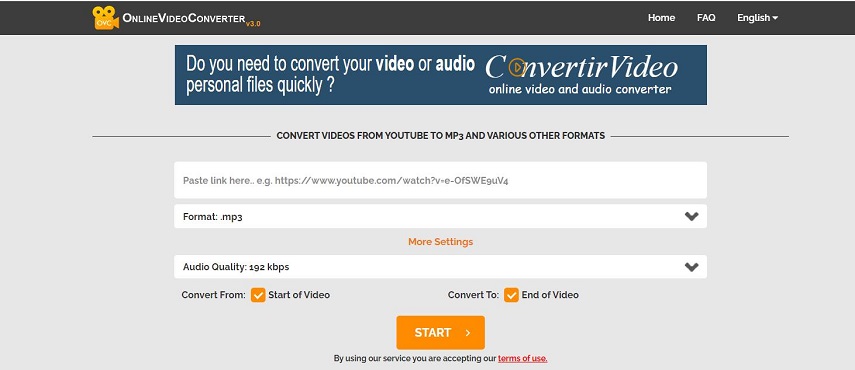

4. 2CONV
2CONV是一款將 YouTube 轉為 Mp3 和 Mp4 的線上轉換器。它完全免費,在使用轉換器時也沒有任何限制。不過,裡面有隨處可見的惱人廣告,其中一些廣告會在背景轉換時以全螢幕出現。你可以直接從 URL 轉換 YouTube 影片,它支援 MP4、MP3、MP4 高畫質、AVI 和 AVI 高畫質。以下是你應該了解的轉換器的優缺點。
優點:
- 將 YouTube 影片和音樂轉換為 MP3 以及 MP4 和 MP4 高畫質。
- 相容 Chrome、Firefox 和 Safari。
- 相容社交媒體和影片串流平台。
- 無限制、無浮水印,可同時轉換多個檔案。
缺點:
- 太多惱人的廣告影響用戶體驗。
- 轉換速度略低,安全性令人擔憂。
以下是根據你的要求將 YouTube 影片轉換為 Mp4 或 MP3 的步驟。
- 複製要轉換的 YouTube 影片 URL 或 YouTube Music URL。
- 在瀏覽器上打開2Conv.com,然後在欄位中貼上複製的 URL。
- 根據自己的喜好選擇檔案格式,然後點擊轉換按鈕。
- 在下一個畫面中,點擊下載按鈕,將轉換後的檔案保存到裝置儲存空間中。
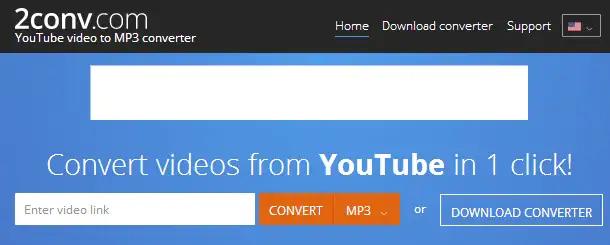
第三部分:將 YouTube 轉換到 iTunes 的常見問題
1. 將 YouTube 轉為 MP3 是否合法?
將個人、公共領域和無版權的 YouTube 影片轉換為 MP3 檔案格式不存在法律問題。但是,未經所有者許可將版權影片下載成 MP3 是不合法的。
2. iTunes 支援哪些格式?
在音訊格式中,iTunes 支援 MP3、WAV、AAC、AIFF 和已購買的 M4A 和 M4P。在影片格式中,它支援 MOV、M4V 和 MP4 檔案格式。
3. 如何從電腦向 iTunes 添加音樂?
打開電腦上的 iTunes 應用程式,進入 "檔案">"添加檔案到音樂庫"。選擇音樂檔案並點擊 "打開" 按鈕。音樂檔案會添加到 iTunes 資料夾中,您可以隨時播放。
在 Mac 上,您可以將檔案匯入 Mac 上的音樂。從 Mac 的音樂 app 中選擇檔案 > 添加到音樂庫或檔案 > 匯入。
結論
我們已經回答了如何將音樂從 YouTube 輕鬆轉換到 iTunes。如果您正在尋找免費轉換器,我們已為您列出了免費線上轉換器。不過,免費轉換器有很多限制,因此最好選擇功能齊全的桌機轉換器,將 YouTube 影片或音樂轉換為 iTunes 相容格式。我們推薦HitPaw Univd (HitPaw Video Converter)作為最好的 YouTube 到 iTunes 轉換器。








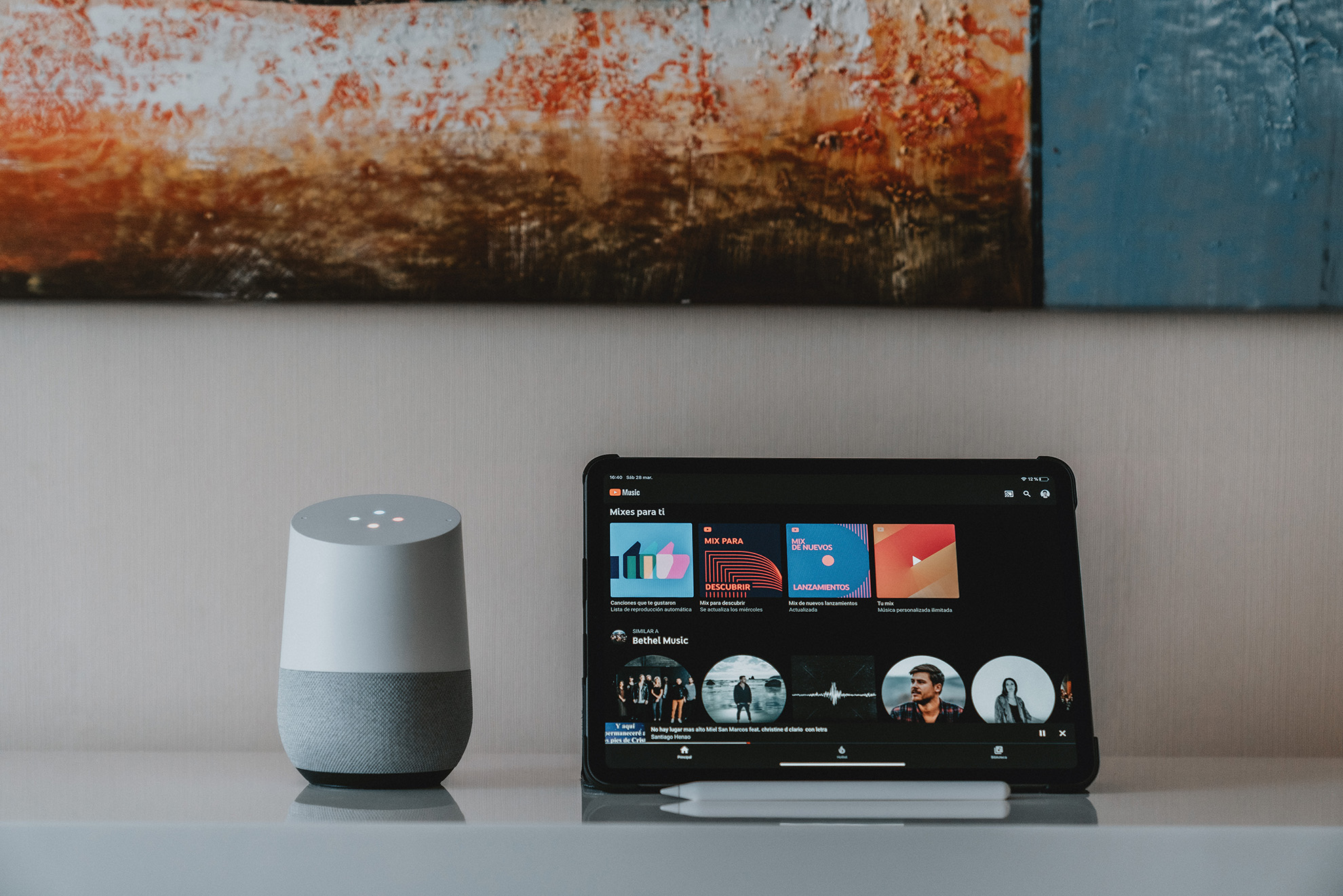



分享文章至:
選擇產品評分:
Joshua
HitPaw 特邀主編
熱衷於分享3C及各類軟體資訊,希望能夠透過撰寫文章,幫助大家瞭解更多影像處理的技巧和相關的AI資訊。
檢視所有文章留言
為HitPaw留下您的寶貴意見/點評